Identification des perçages – Référence
Cette fonctionnalité fait partie d'une extension. Les extensions sont une manière flexible d’accéder à des fonctionnalités supplémentaires dans Fusion. En savoir plus.
L’identification des perçages permet d’automatiser le processus de création des opérations d’usinage de perçage.
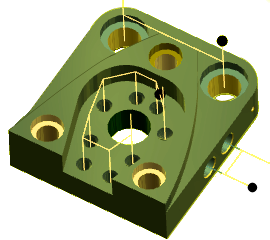
Fabrication > Fraisage ou Tournage > Perçage > Identification des perçages ![]()
Le modèle est analysé pour identifier les cylindres et une action leur est attribuée. Vous pouvez remplacer la sélection pour utiliser un autre type d’action. Les actions sont des combinaisons de différentes opérations (pointage, perçage, lamage, alésage ou taraudage).
Les outils seront sélectionnés dans les bibliothèques d’outils que vous spécifiez. Les bibliothèques standard en pouces et en unités métriques sont actives par défaut, de même que tous les outils du document actuel. Pour une sélection d’outils plus ciblée, sélectionnez des bibliothèques d’outils personnalisées représentant les outils à votre disposition.
Les perçages peuvent être reconnus dans n’importe quel plan et sur n’importe quelle face, ou être limités au plan de la posage active. L’identification des perçages s’avère donc pratique pour toute opération rotative, où des perçages croisent un cylindre (4e axe) ou une pièce à plusieurs faces (5 axes).

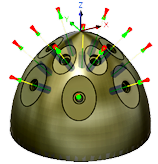
Onglet Groupes de perçages
Les groupes de perçages créent une liste de fonctions de perçage identifiées sur le modèle. Une fois que tous les diamètres sont triés, l’identification des perçages dresse la liste des actions qui peuvent être effectuées sur les perçages, selon leur taille et leurs fonctions. Si sous sélectionnez un diamètre dans la liste, les perçages correspondants sont mis en surbrillance sur le modèle.
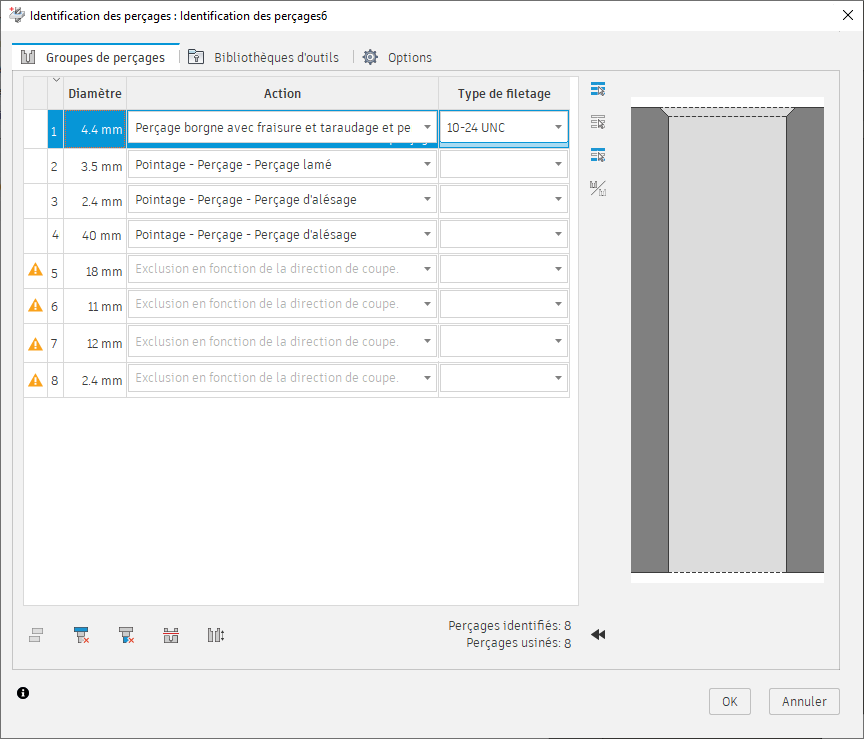
Vous pouvez activer des informations supplémentaires en cliquant avec le bouton droit de la souris sur l’une des colonnes.
Diamètre
Affiche le diamètre des perçages du groupe.
Action
Affiche les types d’opérations pouvant être effectuées sur une taille de perçage. Les actions sont des combinaisons de différentes opérations (pointage, perçage, lamage, alésage ou taraudage). Vous pouvez choisir d’ignorer complètement le perçage.
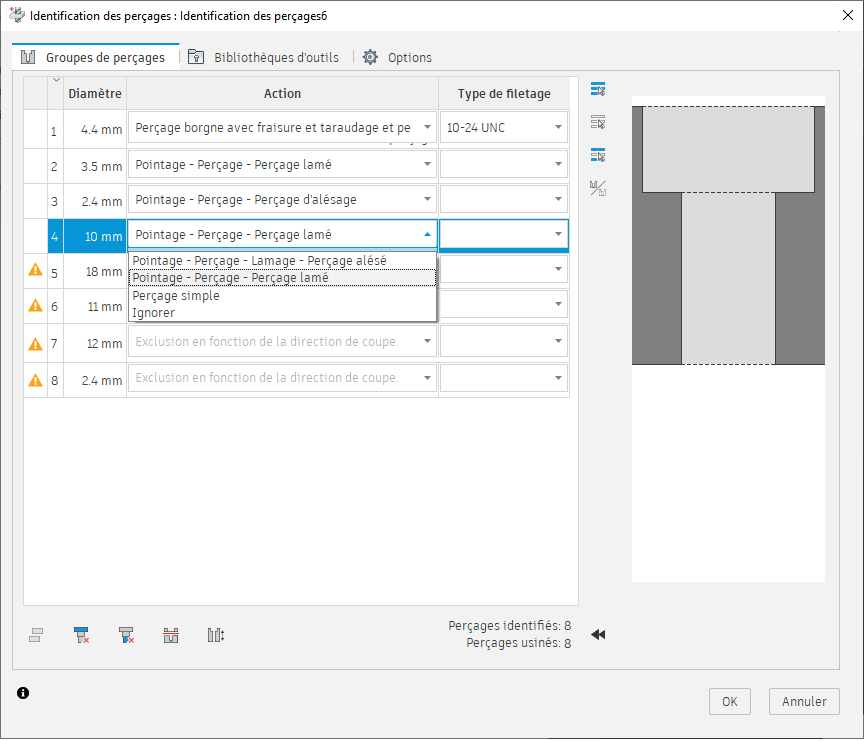
Si vous sélectionnez une action nécessitant un taraudage, la colonne Type de filetage propose des options dans une liste.
Type de filetage
Affiche les options disponibles pour les perçages taraudés
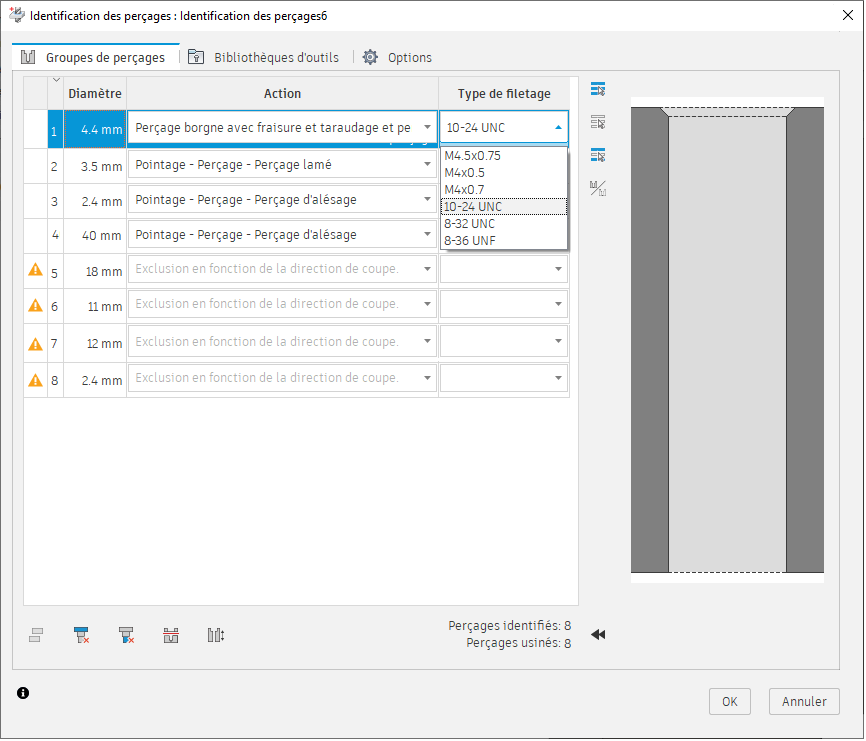
Modificateurs de groupe
Les modificateurs se trouvent dans la partie inférieure gauche de la boîte de dialogue. Utilisez ces options pour modifier les propriétés des segments de perçage.
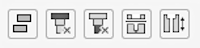
De gauche à droite :
- Décomposer les groupes de perçages sélectionnés : chaque segment de perçage du groupe devient un groupe à lui tout seul.
- Supprimer le segment supérieur : supprime le segment supérieur d’un perçage concentrique à plusieurs cylindres.
- Supprimer le segment inférieur : supprime le segment inférieur d’un perçage concentrique à plusieurs cylindres.
- Scinder la signature du perçage : divise un perçage débouchant en deux segments pour permettre l’usinage à partir du côté opposé.
- Inverser le perçage : remplace le plan d’usinage par le côté opposé.
Si le paramètre Usinage multi-axes de l’onglet Options est activé, les perçages seront visibles depuis n’importe quel plan. Pour les trous qui nécessitent un perçage à partir des plans supérieur et inférieur, vous pouvez utiliser ces options pour changer la façon dont Fusion affiche les segments de perçage.
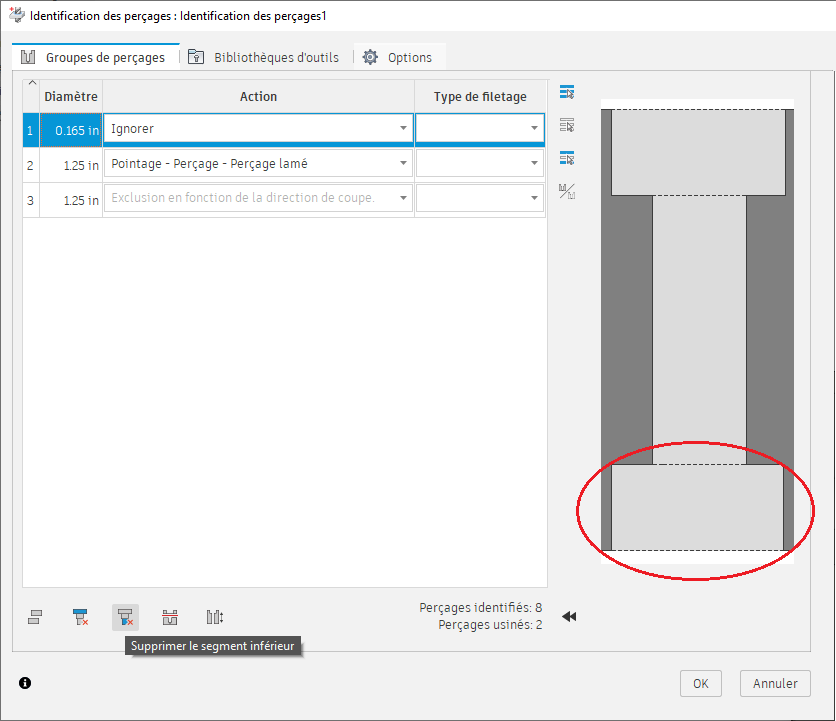
Retire le segment inférieur du perçage afin qu’il puisse être usiné depuis le plan supérieur.
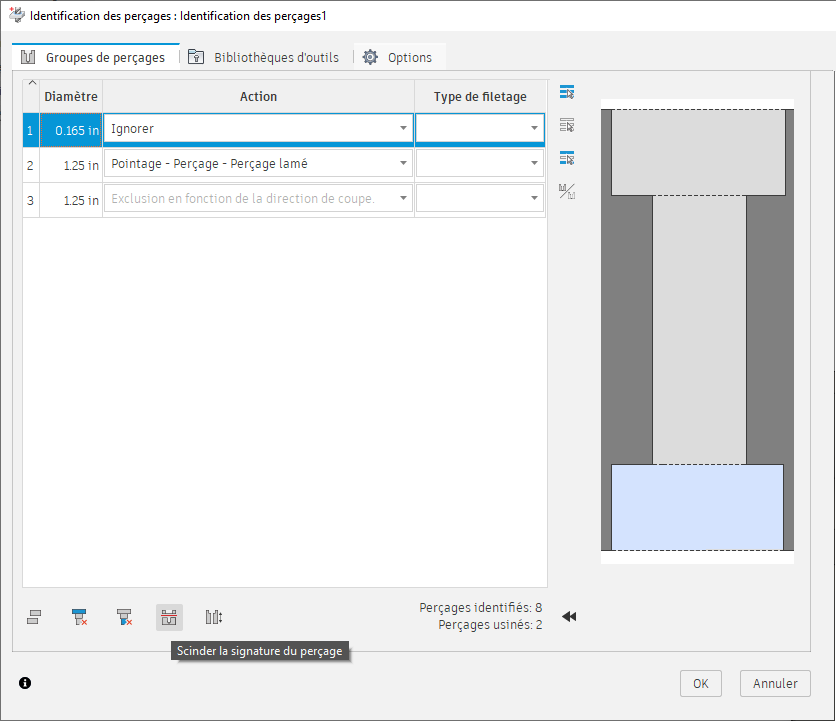
Scinde le perçage en deux segments, afin qu’ils puissent être usinés séparément des plans supérieur et inférieur. La zone bleue affichée devient un groupe de perçages distinct.
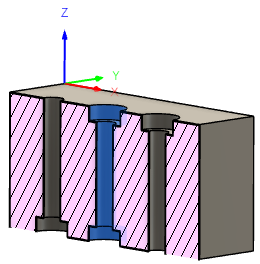
À moins que des outils spéciaux ne soient utilisés, le perçage illustré en bleu doit être usiné à la fois en haut et en bas.
Onglet Bibliothèques d’outils
Les outils sont sélectionnés dans les bibliothèques d’outils que vous spécifiez. Les bibliothèques d’exemples standard en pouces et en unités métriques sont actives par défaut, de même que tous les outils du document actuel. Pour une sélection d’outils plus ciblée, sélectionnez des bibliothèques d’outils locales personnalisées représentant les outils à votre disposition. S’il n’existe aucun outil correspondant dans les bibliothèques sélectionnées, l’opération est créée, mais tant qu’aucun outil n’est sélectionné, la génération échoue.
Taille de l’outil : actuellement, l’outil doit correspondre à la taille du perçage ou, à défaut, être plus petit. Si un perçage présente un diamètre de 0,187 pouces et que votre bibliothèque n’a qu’un outil de 0,1875 pouces, aucune sélection n’est effectuée.
Perçages lamés : actuellement, les opérations de perçage lamé recherchent des fraises à bout plat pour plonger dans le perçage. D’autres options seront disponibles plus tard pour les perçages lamés, notamment des options de fraisage circulaire.
Pour réussir l’identification des perçages, l’essentiel est de disposer de bibliothèques d’outils bien équipées.
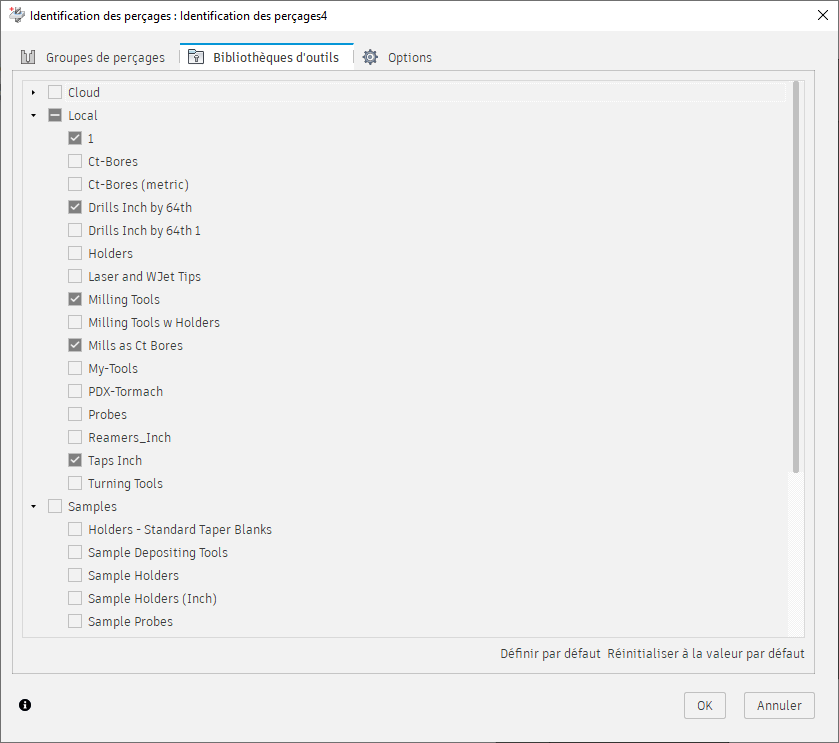
Onglet Options
Les perçages peuvent être reconnus dans n’importe quel plan et sur n’importe quelle face, ou être limités au plan de la posage active. L’identification des perçages s’avère donc pratique pour toute opération rotative, où des perçages croisent un cylindre (4e axe) ou une pièce à plusieurs faces (5 axes).
Usinage multi-axes
Inclut les perçages dans tous les plans. Par défaut, Fusion recherche les perçages dans le plan actif, où l’axe Z représente le trait d’axe du perçage.
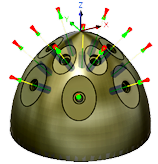
Usinage multi-axes sélectionné.

Usinage multi-axes désélectionné.
Rechercher par angle
Définit une plage de limitation d’angle pour la sélection des perçages à usiner. Les angles sont définis à partir de l’axe vertical de la broche.
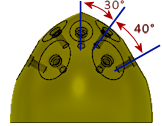
Ces perçages vont de 0 à 70 degrés.
Angle minimal et angle maximal
Définit une plage de limitation pour la sélection des perçages à usiner. Les angles sont définis à partir de l’axe vertical de la broche.
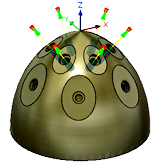
Angle minimal de 0 degré et angle maximal de 50 degrés.
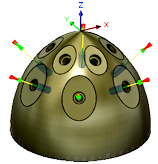
Angle minimal de 55 degrés et angle maximal de 70 degrés.
Rechercher par diamètre
Définit une plage de limites pour la sélection de perçages en fonction du diamètre.
Définissez la valeur de diamètre maximal des perçages à inclure.
Diamètre maximal
Définit une plage de limitation élevée pour la sélection de perçages en fonction du diamètre.
Organisation des opérations
Permet de choisir de trier par changements d’outil ou taille de perçage.
Réduire les changements d’outils : si le même outil peut être utilisé sur deux groupes différents, ces groupes sont générés consécutivement pour réduire les changements d’outils.
Regrouper par taille : si un perçage requiert plusieurs opérations, toutes ces opérations sont regroupées.
Dossier de bibliothèque de templates
L’identification des perçages a recours à des bibliothèques de templates prédéfinies pour la création des actions d’usinage de perçage. Par défaut, toutes les bibliothèques de templates disponibles sont prises en compte pour créer l’opération de perçage. Si vous disposez de templates personnalisés, vous pouvez forcer Fusion à examiner uniquement les opérations d’une bibliothèque spécifique.
Cliquez sur Sélectionner et choisissez la bibliothèque à utiliser.
Les bibliothèques peuvent être stockées dans un dossier local ou cloud.
Création et utilisation de templates personnalisés
Il est possible de créer des exemples personnalisés d’actions. Un template regroupe plusieurs opérations enregistrées ensemble. Si ces opérations correspondent aux perçages trouvés lors du processus d’identification des perçages, elles s’affichent dans le menu déroulant Actions.
Pour créer un template personnalisé
Dans le navigateur, cliquez avec le bouton droit de la souris sur les opérations, puis choisissez Stocker en tant que template de perçage.
Attribuez un nom significatif au template.
Sélectionnez un emplacement.
Cliquez sur Enregistrer.
Le template de perçage apparaît dans la bibliothèque de templates.
Pour l’ajuster, dans la barre d’outils de l’espace de travail de fabrication, cliquez sur Gérer > Bibliothèque de templates.
La boîte de dialogue « Bibliothèque de templates » apparaît.
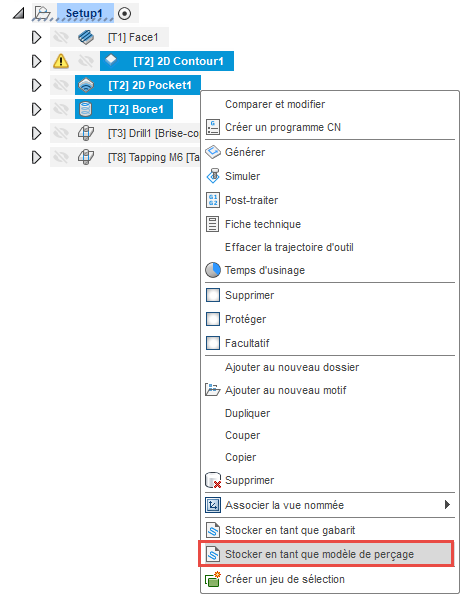
Si une fonction correspondant aux caractéristiques du template personnalisé est trouvée lors du processus d’identification des perçages, alors le template est disponible dans la liste Action.
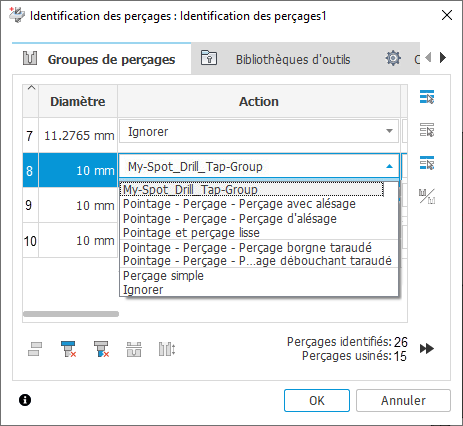
Utiliser le moins possible de forets à pointer
Utilise un foret à pointer unique pour toutes les tailles de perçage.